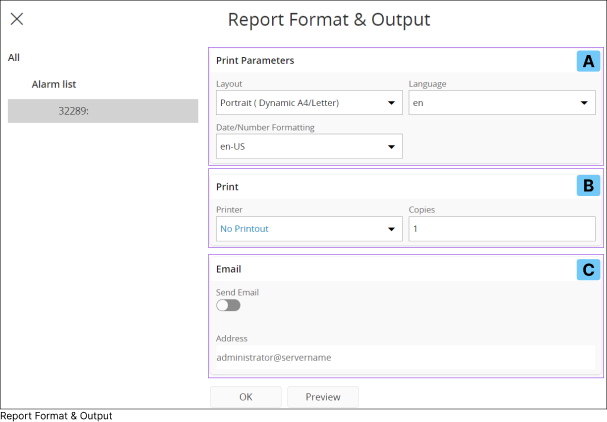Bericht drucken
Einführung |
||||
|
|
In IFS Cloud können Sie jeden angeforderten Bericht ausdrucken, indem Sie die Druckoption auf der Seite Berichtsarchiv oder Zusammenfassung Berichtsanforderung verwenden. Klicken Sie auf die Schaltfläche Drucken, um den gewünschten Bericht in dem von Ihnen gewünschten Format zu drucken. Mit dieser Aktion wird das Menü Berichtsformat und Ausgabe geöffnet, in dem Sie die Druckoptionen für den Bericht festlegen können. |
|||
|
||||
|
Druckparameter |
|
|
A. |
Im Abschnitt Druckparameter(A) können Sie genaue Druckeinstellungen vornehmen, einschließlich der Auswahl eines Berichtslayouttyps, der Angabe der Sprache für die Druckausgabe und der Festlegung des Datums- und Nummerierungsformats für den gedruckten Bericht. |
B. |
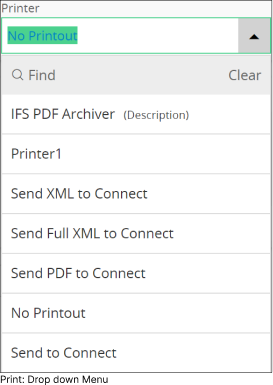
|
Der Abschnitt Drucken(B) bietet Optionen zur Auswahl eines Druckertyps und zur Angabe der Anzahl der Kopien. Standardmäßig ist im Dropdown-Menü Drucker die Option „Kein Ausdruck“ ausgewählt. Sie können einen beliebigen Druckertyp aus dem Dropdown-Menü auswählen, der Ihren spezifischen Anforderungen entspricht. Die Einrichtung eines Druckers wird von einem privilegierten Benutzer, z. B. einem Systemadministrator oder einem Anwendungsentwickler, durchgeführt. Das Dropdown-Menü Drucker enthält alle für den Berichtstyp relevanten Druckoptionen. |
|||
Logische Drucker in IFS Cloud verstehen |
|||||
|
Es gibt zwei Arten von Druckern in IFS Cloud:
|
|||||
|
|||||
|
Berichtsweiterleitung |
|||||
|
Möglicherweise möchten Sie den Bericht oder die Berichtsdaten per E-Mail versenden, ausdrucken oder an einem Ort auf Ihrem lokalen Rechner speichern. Hier kommen die Funktionen für das Berichtsweiterleitung ins Spiel. Sie können den generierten Bericht oder die Berichtsdaten auf verschiedene Ausgabekanäle oder Ziele umleiten. Es gibt mehrere Möglichkeiten, wie Sie einen Bericht weiterleiten können.
Weiterleitungskonfigurationen werden von administrativen Benutzern vorgenommen und diese Weiterleitungspfade sind im Dropdown-Menü Drucker(B) als Spezielle logische Drucker verfügbar. |
|||||
|
Spezielle logische Drucker |
|||||
|
Eine Standard-IFS-Cloud-Installation umfasst spezielle/vordefinierte logische Drucker wie
Hinweis: Hinweis: Drucken 1 ist ein benutzerdefinierter logischer Drucker, der auf die spezifischen Anforderungen Ihres Unternehmens zugeschnitten ist und dessen Regeln vom Backend aus konfiguriert werden. In manchen Fällen gibt es im Dropdown-Menü Drucker(B) mehrere Druckoptionen, die dieser ähnlich sind. Diese speziellen logischen Drucker sind nicht mit physischen Druckern verknüpft, da sie für elektronische Dokumente und nicht für physische Ausdrucke verwendet werden. Sie können die Aktionstypen Zum Verbinden senden, E-Mail(c) oder Druck an logischen Drucker (Drucken 1 oder jeden standardmäßigen speziellen logischen Drucker in IFS Cloud) verwenden, um einen generierten PDF-Bericht als E-Mail zu versenden, auf einem logischen Drucker zu drucken oder an einem gewünschten Speicherort zu speichern. |
|||||
|
|
|
|
C. |
Mit dieser Funktion können Sie den erstellten Bericht im PDF-Format an eine beliebige, im Abschnitt Adresse angegebene E-Mail-Adresse senden. Aktivieren Sie diese Funktion einfach über den Schieberegler E-Mail senden und geben Sie die gewünschte E-Mail-Adresse ein. |
Druckmanager |
||
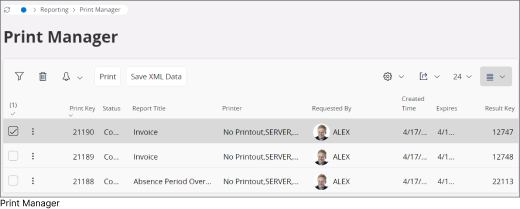 |
Sie können alle aktiven Druckaufträge über den Druckmanager einsehen. Um auf die Seite Druckmanager zuzugreifen, wählen Sie im Navigator-Menü in IFS Cloud die Optionen Berichterstellung > Druckmanager. |
|